Template Instagram là gì? Mẹo tạo mẫu template Instagram Story Tiếng Việt ấn tượng, độc đáo mà bạn nên biết


Template Instagram là gì?
Bạn có thể cụm từ này một cách đơn giản đó là hệ thống các mẫu layout được thiết kế với bố cục, chủ đề nhất quán với nhau và từ đó phát triển thành các Story Instagram để giúp cho người dùng có thể tương tác với nhau. Và trào lưu Template Instagram Story hay Template Instagram ngày càng được ưa chuộng tại Việt Nam, từ cách sáng tạo của các bạn Gen Z cho đến phương pháp nhận diện thương hiệu của các Brand về thời trang, mỹ phẩm,...
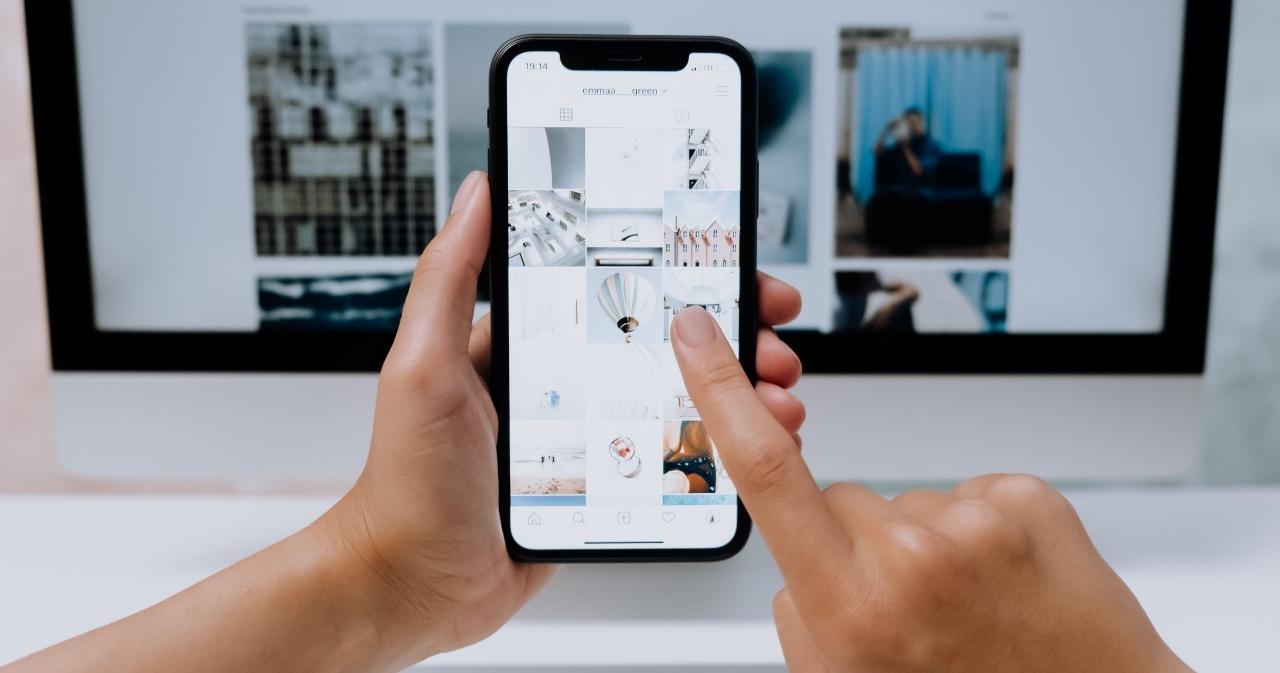
Tại sao nên sử dụng Template Instagram?
Một trong số lý do hàng đầu mà bạn nên sử dụng Template Instagram đó là khả năng thể hiện tính cá nhân hoá trong từng bài đăng, thể hiện chất riêng, độc đáo của riêng bạn thông qua cách thiết lập bố cục template. Ngoài ra đối với các bạn Influencers hay các nhãn hàng thì Template Instagram còn có lợi ích như:
- Tăng cường mức độ nhận diện cho thương hiệu, với việc sử dụng bộ Template Instagram nhận diện thương hiệu riêng biệt với màu sắc và logo của công ty sẽ giúp khách hàng có thể nhớ lâu hơn về nhãn hàng.
- Tăng khả năng tương tác với khách hàng thông qua các mẫu Template khảo sát đơn giản, câu hỏi tiêu dùng,....
- Truyền đạt một cách nhanh chóng các chương trình khuyến mãi hấp dẫn đến các khách hàng thường xuyên tương tác trên mạng xã hội.
- Thu hút, gây ấn tượng và tạo ra nhiều khách hàng tiềm năng hơn.
- Biết tận dụng Template Instagram tốt sẽ giúp bạn tối ưu hiệu quả công việc khi có thể đăng nhiều Post nhưng vẫn tạo được chất riêng cho từng Post thông qua bộ Template chủ đề.
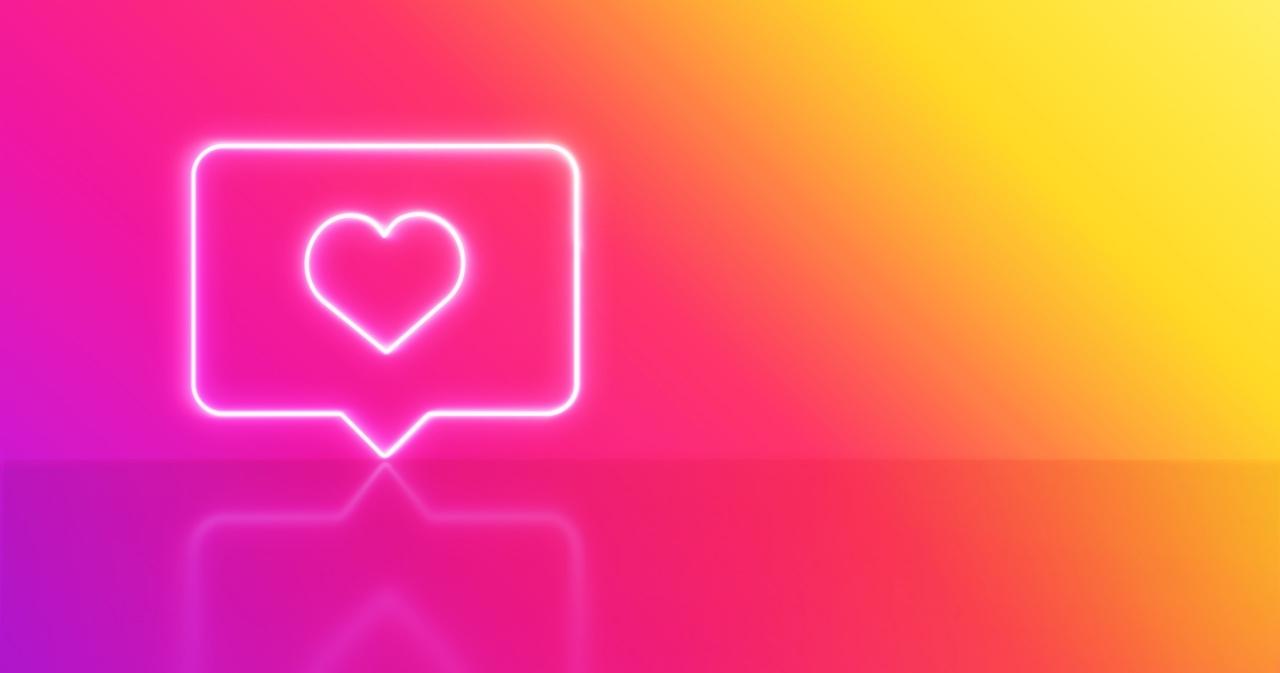
Hướng dẫn tạo mẫu Template Instagram đơn giản dành cho người mới
Để thực hiện tạo Template Instagram đẹp, độc đáo bạn có thể tạo trực tiếp trên ứng dụng Instagram hoặc thông qua phần mềm chỉnh sửa ảnh và trong hướng dẫn dưới đây, Sforum sẽ mách bạn cách tạo Template cực kỳ đơn giản với Canva. Hãy tiếp tục theo dõi nhé!
Bước 1: Bạn hãy truy cập vào website Canva. Sau đó, bạn hãy nhấn Tạo thiết kế Bài đăng Instagram.
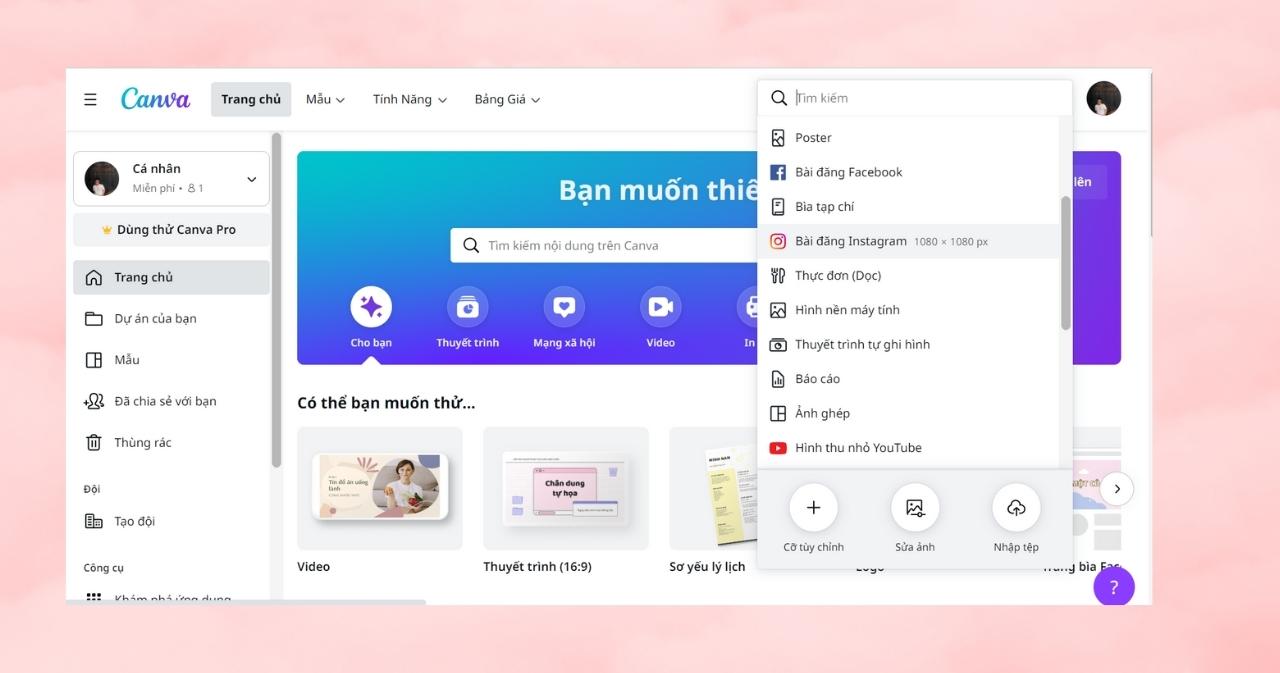
Bước 2: Tại đây, bạn hãy chọn thành phần và tìm kiếm Gradient.Sau đó, chỉnh thành 4 khối vuông với 2 ảnh khác nhau như hình dưới đây.
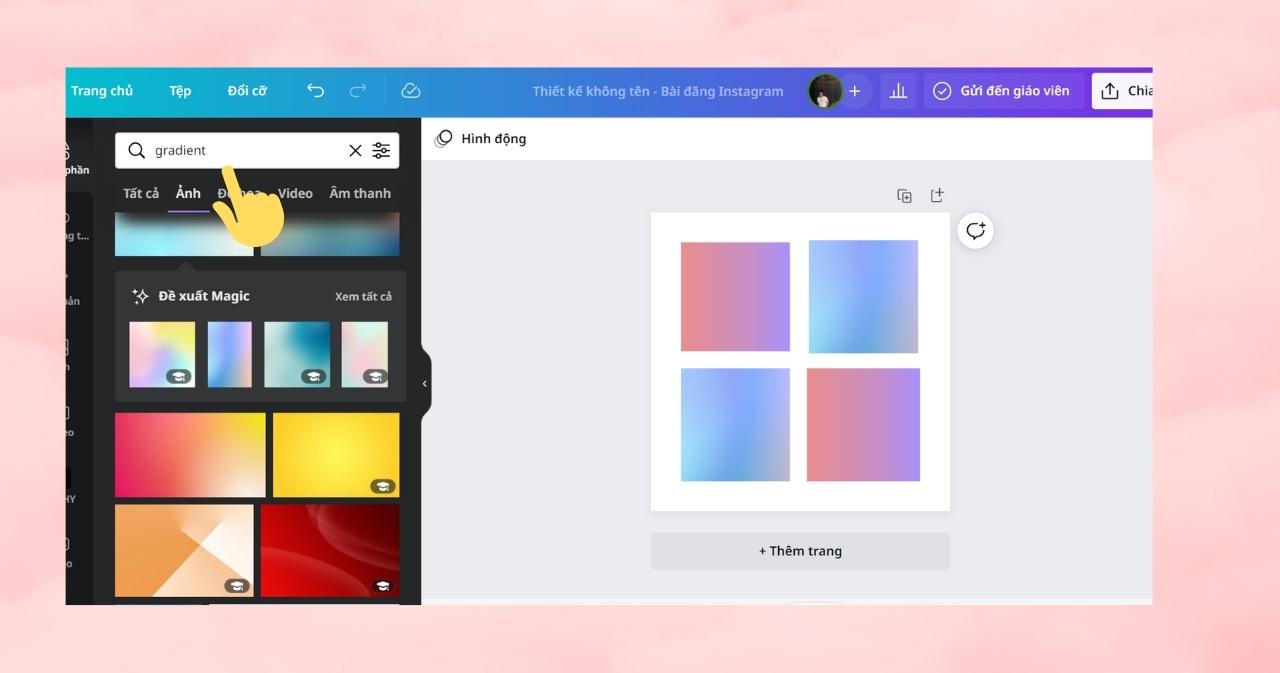
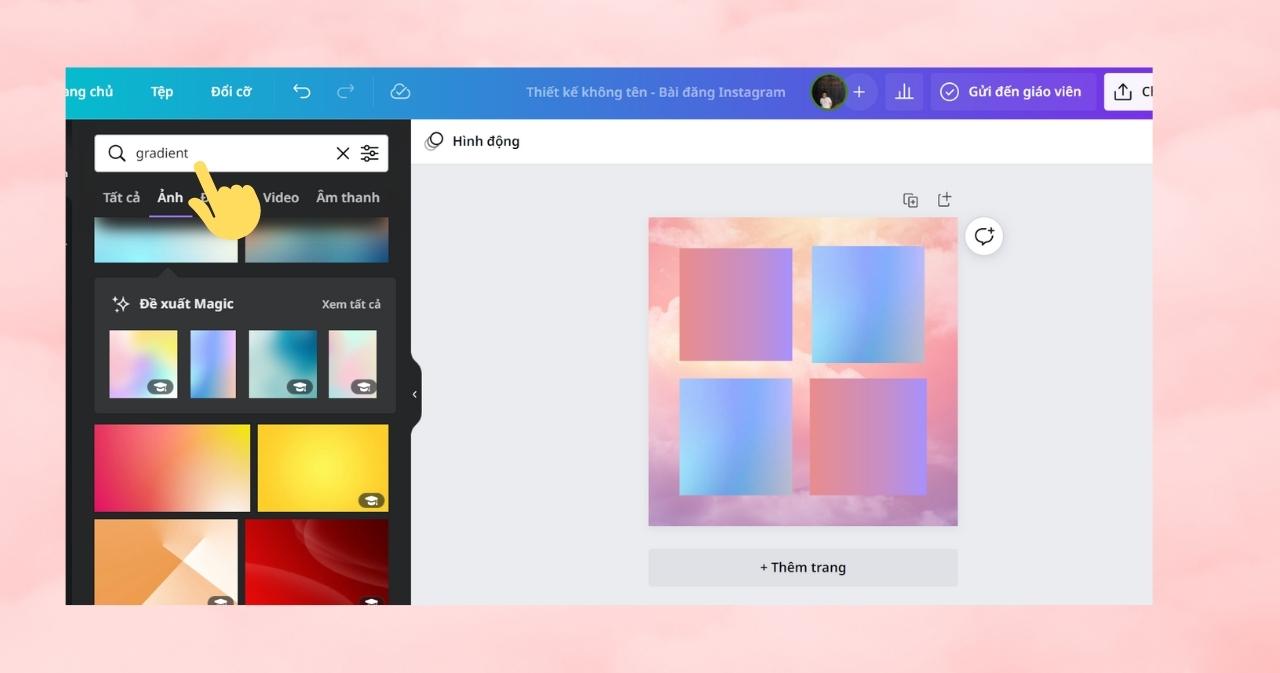
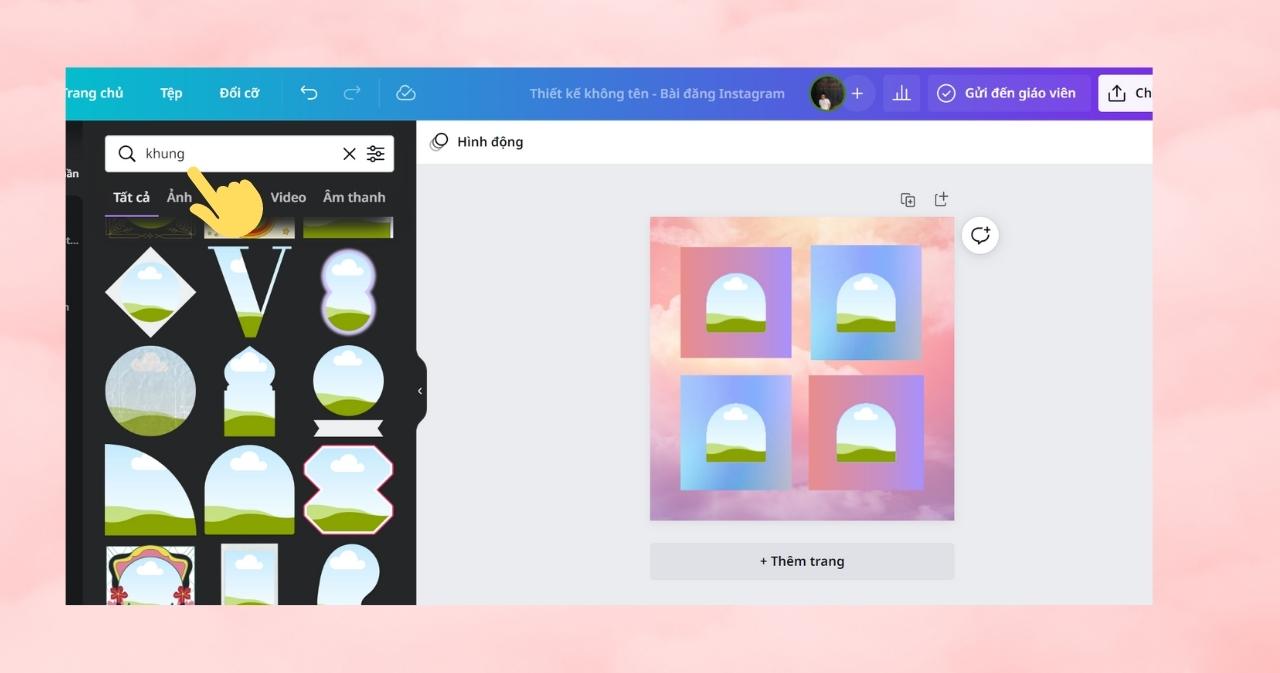
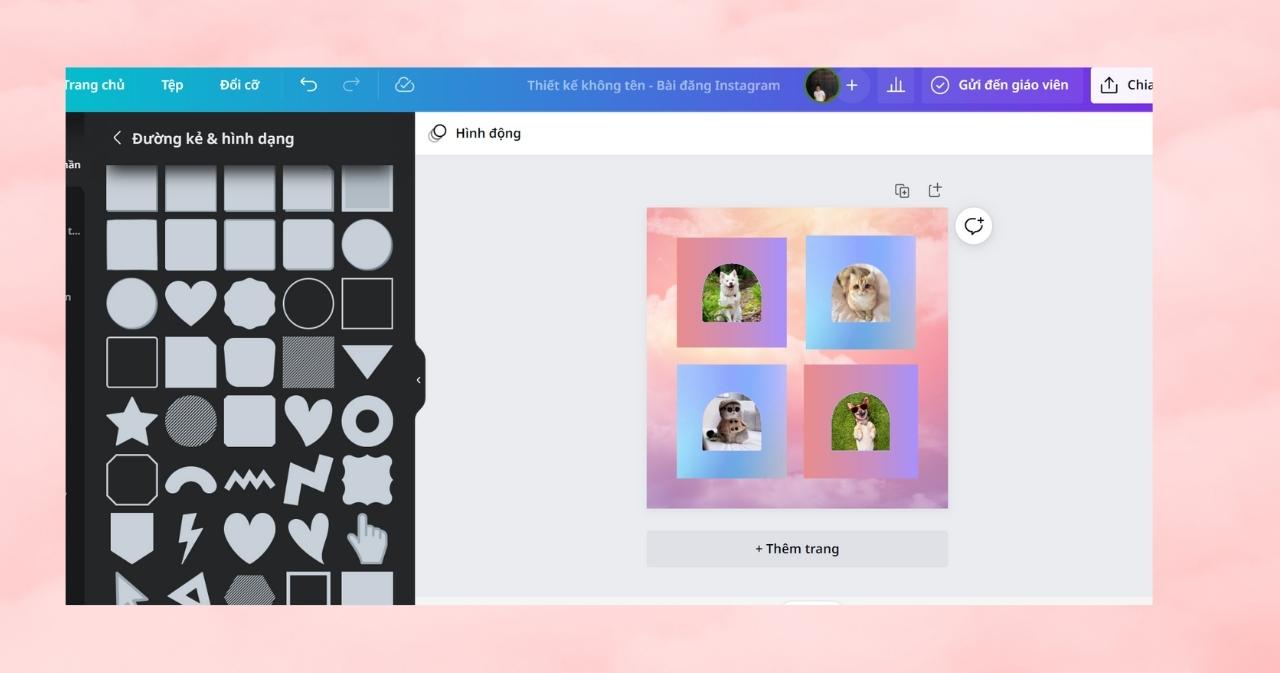
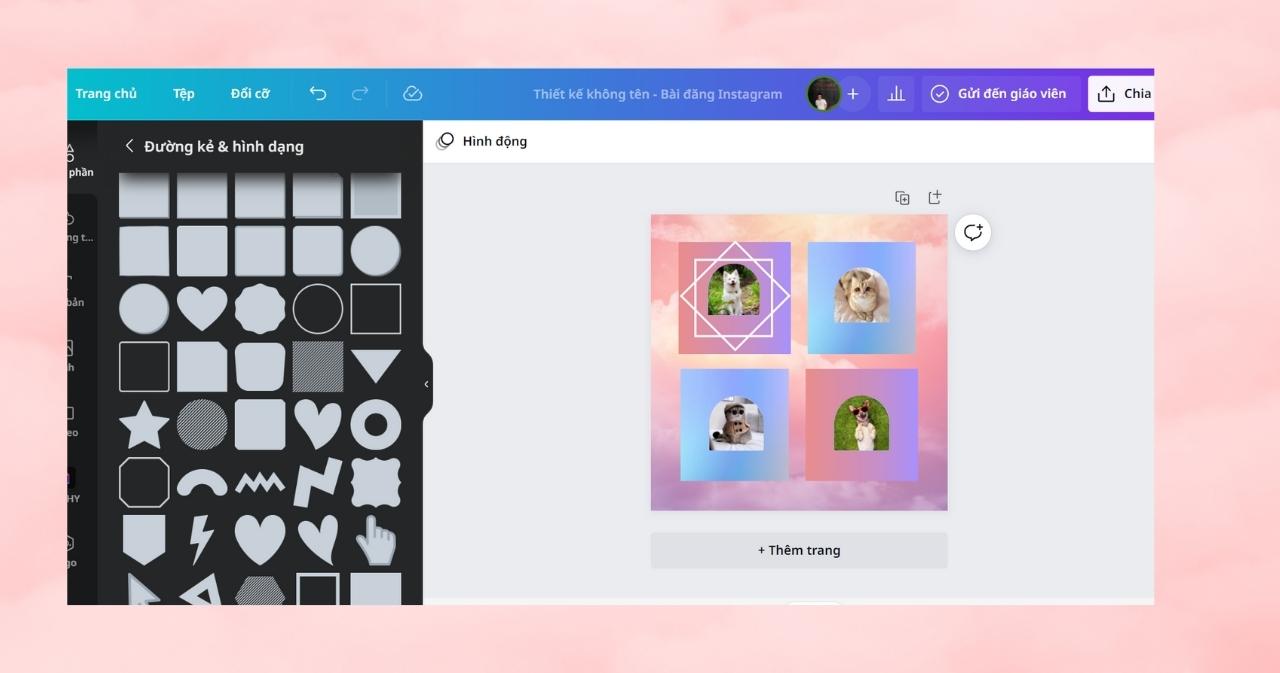
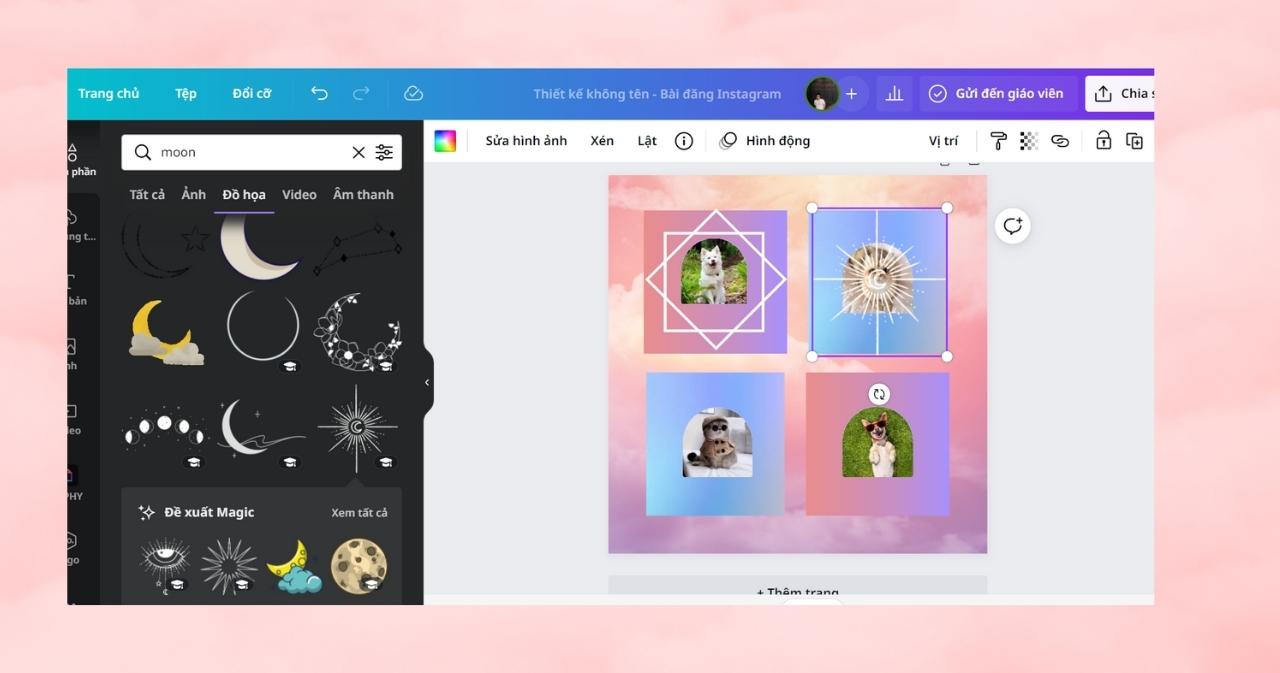
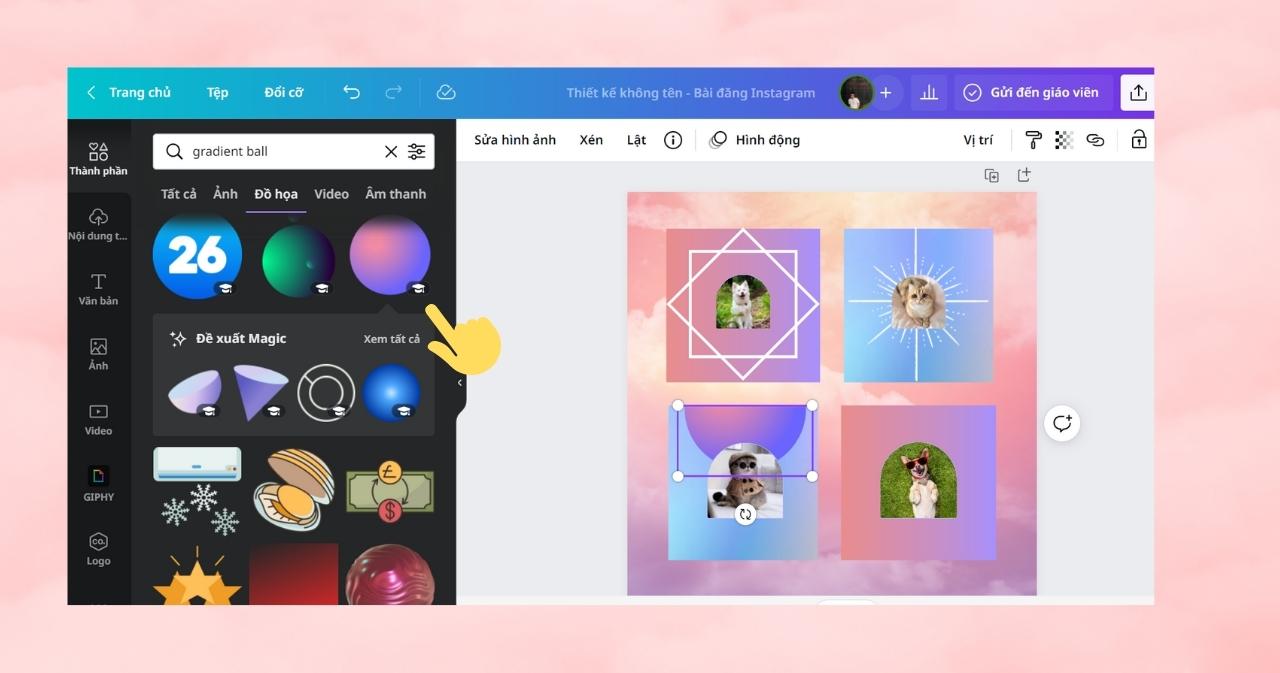
Bước 9: Ở hình cuối, bạn hãy chọn thành phần Overlays và lùi một lớp để tạo chiều sâu.
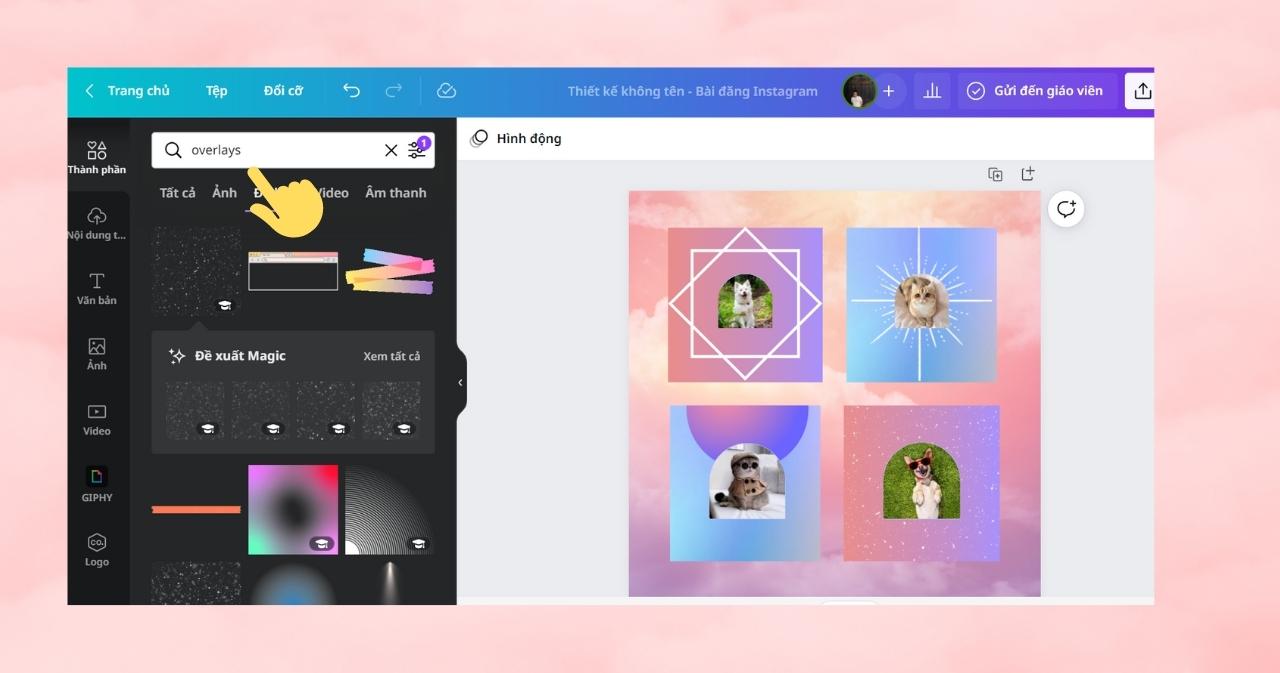
Bước 10: Khi đã hoàn tất, bạn hãy tiến hành tải xuống ảnh từ Canva.
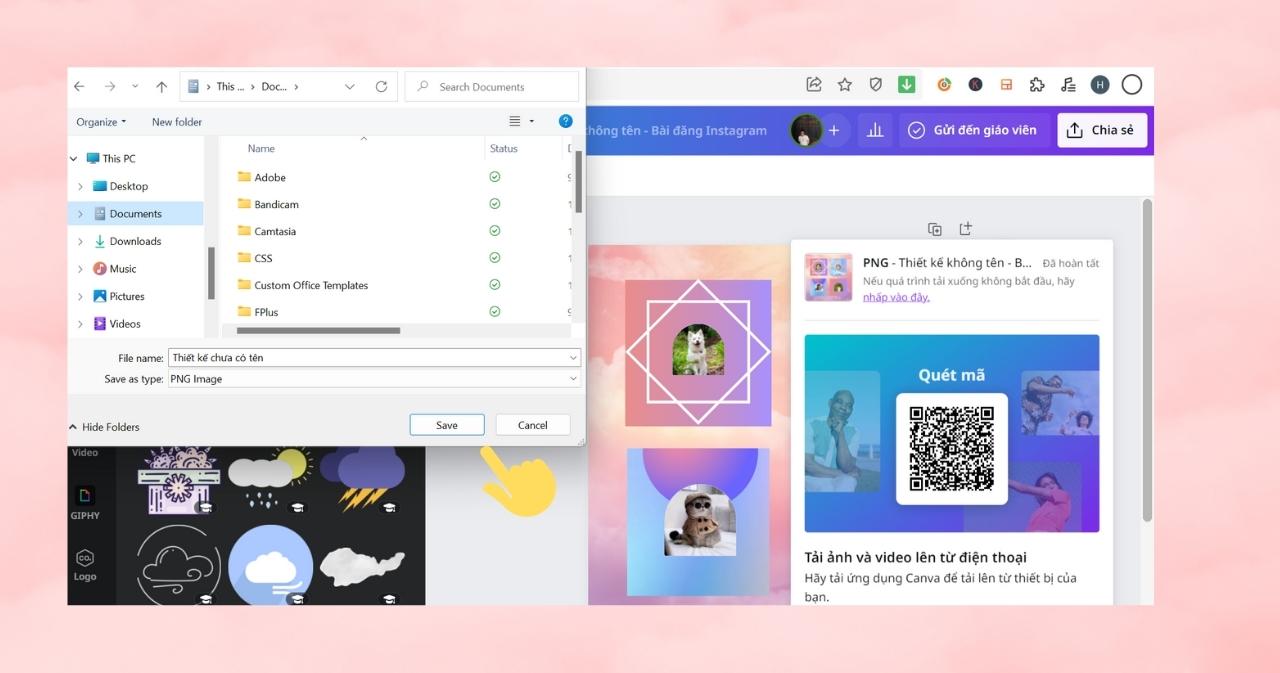
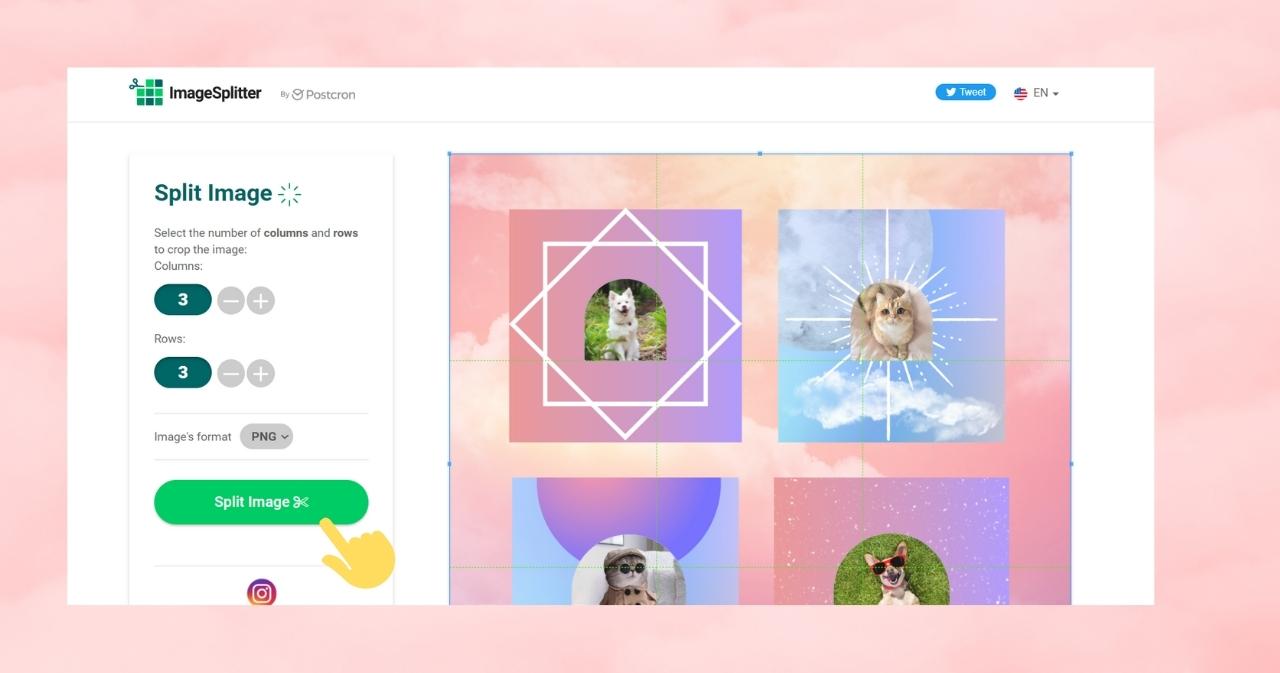
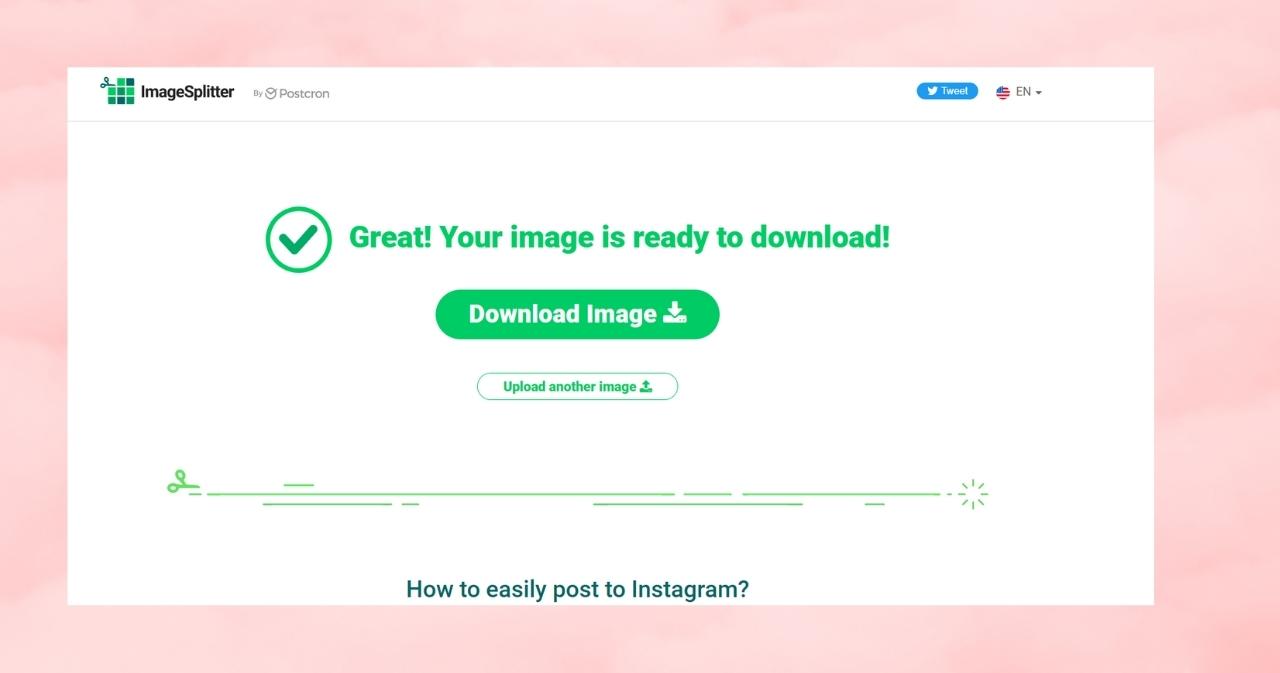
Tạm kết
Bài viết trên đây là những công dụng vô cùng hữu ích của việc sử dụng Template Instagram và hướng dẫn chi tiết thao tác thực hiện tạo Template Instagram mới và có thể điều chỉnh để sử dụng nhiều lần trên Canva. Hy vọng rằng đây sẽ là thông tin bổ ích dành cho các bạn. Chúc các bạn thực hiện thành công!
- Xem thêm các bài viết:Thủ thuật Windows








Bình luận (0)